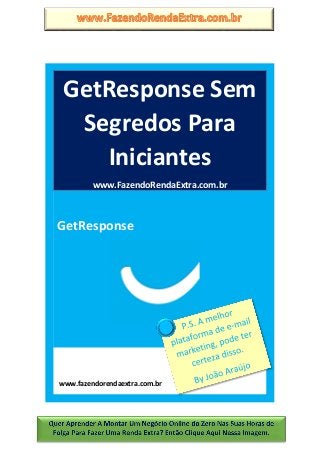
E-book GetResponse Sem Segredos Para Iniciantes
- 2. http://www.fazendorendaextra.com.br/ Sumário Criar Nova Campanha................................................................................................................... 5 Dê um nome à campanha ............................................................................................................ 5 Configurações Da Campanha ....................................................................................................... 6 Configurações gerais de campanha ............................................................................................. 6 Endereço de e-mail da campanha................................................................................................ 7 Notificações: ................................................................................................................................. 7 Enviar notificações para:.............................................................................................................. 7 Endereço postal:........................................................................................................................... 7 Guia de Perfil ................................................................................................................................ 7 Assunto de campanha.................................................................................................................. 8 Categoria....................................................................................................................................... 8 Descrição da campanha................................................................................................................ 8 Logotipo ........................................................................................................................................ 8 Guia Permissão............................................................................................................................. 8 Habilitar assinatura confirmada para:......................................................................................... 9 Mensagem de confirmação.......................................................................................................... 9 Página de confirmação................................................................................................................. 9 Como Criar Mensagens Envolventes............................................................................................ 9 Criar Newsletter.......................................................................................................................... 10 Vá em novo editor...................................................................................................................... 11 Guia Configurações..................................................................................................................... 11 Nome da mensagem................................................................................................................... 12 Assunto ....................................................................................................................................... 12 E-mail de origem......................................................................................................................... 13 Rastrear....................................................................................................................................... 13 Publicar e compartilhar.............................................................................................................. 13 Teste A/B .................................................................................................................................... 14 TEMPLATE ................................................................................................................................... 14 Blocos Básicos............................................................................................................................. 15 Teste a mensagem...................................................................................................................... 15 Pré-visualização.......................................................................................................................... 16 Destinatários............................................................................................................................... 16 Incluir Destinatários ................................................................................................................... 16 Excluir Destinatários................................................................................................................... 16 Sumário....................................................................................................................................... 17
- 3. http://www.fazendorendaextra.com.br/ Criar Formulários........................................................................................................................ 18 Escolha do template para o formulário..................................................................................... 19 Cabeçalho.................................................................................................................................... 20 Nota de rodapé (footer)............................................................................................................. 20 Nome........................................................................................................................................... 20 Contador ..................................................................................................................................... 20 Captcha ....................................................................................................................................... 20 Privacidade ................................................................................................................................. 21 Powered by................................................................................................................................. 21 GUIA CONFIGURAÇÕES .............................................................................................................. 22 Nome do formulário................................................................................................................... 22 Confirmação Opt-in .................................................................................................................... 22 Assinatura via Facebook............................................................................................................. 23 Página de agradecimento padrão.............................................................................................. 23 Página de agradecimento customizada..................................................................................... 23 Permanecer na mesma página................................................................................................... 23 Guia avançadas........................................................................................................................... 24 Mensagem de erro de e-mail..................................................................................................... 24 Configurações de botão de agradecimento............................................................................... 25 Encaminhar dados de contato ................................................................................................... 26 Assinar campanha ...................................................................................................................... 26 Escolher mensagem inicial ......................................................................................................... 26 Atribuir código de referência de contato (ref) .......................................................................... 26 Rastrear com campo personalizado........................................................................................... 27 Guia Publicar............................................................................................................................... 27 Instalarei meu próprio formulário............................................................................................. 27 Meu web designer instalará meu formulário............................................................................ 28 GetResponse hospedará meu formulário.................................................................................. 28 Exibir código Java Script ou exibir código HTML ....................................................................... 28 Publicar na página do Facebook ................................................................................................ 29
- 4. http://www.fazendorendaextra.com.br/ Direitos Autorais Esse e-book não pode ser editado, plagiado ou modificado; Mas poderá ser distribuído livremente por quaisquer canais. Autor: João Araújo Este e-book está licenciado sob: httt://www.fazendorendaextra.com.br Experimente o GetResponse GRÁTIS por 30 dia NÃO PRECISA INFORMAR CARTÃO DE CRÉDITO << CLIQUE AQUI OU NAS IMAGENS >>
- 5. http://www.fazendorendaextra.com.br/ E-book GetResponse Sem Segredos Criar Nova Campanha Ao se logar em sua conta no GetResponse, click em painel, e depois vá no drop down (lista suspensa) de campanha atual, e click criar campanha. Dê um nome à campanha Dê um nome à campanha sem espaços ou caracteres especiais. O nome deve ser único em sua conta e não pode ser usado por qualquer outro usuário no GetResponse. Experimente o GetResponse GRÁTIS por 30 dia NÃO PRECISA INFORMAR CARTÃO DE CRÉDITO << CLIQUE AQUI OU NAS IMAGENS >>
- 6. http://www.fazendorendaextra.com.br/ Configurações Da Campanha Antes de criar a primeira mensagem, personalize as configurações de campanha para que você possa maximizar melhor os resultados. Configurações gerais de campanha Em “Sua campanha atual” no canto superior direito da página, clique no ícone de configurações representado por um símbolo de uma engrenagem ao lado da campanha que deseja personalizar, depois vá em guia geral.
- 7. http://www.fazendorendaextra.com.br/ Endereço de e-mail da campanha Esse campo você pode deixar em OFF, simplesmente porque você irá colocar um e-mail no campo enviar notificações para. Notificações: Esse campo você deixa em ON, pois é aqui que toda vez que um assinante assinar sua lista pelo seu formulário, você irá receber uma notificação. Enviar notificações para: Aqui você deve colocar o e-mail que você deseja se comunicar com os assinantes da sua lista. Endereço postal: Aqui nessa opção é onde fica o endereço com o qual você se cadastrou na hora preencher os seus dados no cadastro do GetResponse; como a maioria das pessoas que assinam esse serviço de e-mail marketing ainda não são pessoa jurídica, colocam o seu endereço residencial, portanto não acho prudente deixar essa opção habilitada. Guia de Perfil
- 8. http://www.fazendorendaextra.com.br/ Assunto de campanha Aqui você deverá colocar o título da sua campanha. Por exemplo: Curso de Caligrafia. Categoria Aqui você deverá discriminar em qual categoria sua campanha está relacionada. Descrição da campanha Aqui você deverá fazer uma breve discrição de sua campanha. Logotipo Aqui você deverá colocar o logotipo da sua campanha, ou o logotipo da sua marca, do seu blog, ou algo parecido, mas isso fica a seu critério. Guia Permissão
- 9. http://www.fazendorendaextra.com.br/ Habilitar assinatura confirmada para: Uma mensagem de confirmação será enviada a cada novo assinante que se cadastrar na sua lista por estes métodos. Mensagem de confirmação Na mensagem de confirmação você poderá optar por mensagem em HTML ou TEXTO, mas isso fica a seu critério, faça testes com os todos os formatos possíveis. Você poderá ainda usar a personalização do próprio GetResponse, vale a pena dar uma conferida na caixa destacada em azul. Página de confirmação Página de confirmação é a página que seu assinante vê depois de confirmar a mensagem clicando no link. Você poderá usar a página padrão do GetResponse ou criar você mesmo uma página mais elaborada ou mais simples se assim você desejar. Como Criar Mensagens Envolventes
- 10. http://www.fazendorendaextra.com.br/ Atualmente, as caixas de entrada de e-mails estão transbordando de ofertas! Mas você sabia que bastam 5 mensagens para gerar uma venda? Assim, suas mensagens de e-mail deverão cativar os destinatários – desde o título, passando por um conteúdo, links, até à chamada para ação. Você não só, precisa criar uma sequência de mensagens após cada cadastramento, mas também deverá manter seus contatos interessados através de mensagens simples ou de HTML bem construídas. O GetResponse permite criar dois tipos de mensagens – auto respostas e newsletters. Não é uma questão de saber qual delas escolher – você deve usar ambos os tipos. Auto respostas são e-mails enviados em uma sequência agendada assim que o contato se cadastra em suas campanhas. Newsletters são e- mails únicos que você pode enviar a uma lista de destinatários à sua escolha. Também é possível programar para serem enviadas em uma data específica. Elas servem para informar seus clientes sobre novas ofertas, atualizações e promoções. Criar Newsletter
- 11. http://www.fazendorendaextra.com.br/ Vá em novo editor O novo editor é uma versão mais otimizada e mais funcional do que a versão antiga, por isso eu recomendo que você use essa nova versão em vez da edição antiga que continua disponível logo abaixo da opção novo editor. Você também tem a opção do editor de código html, essa opção é para quem gosta de fazer tudo no “braço” e do seu jeito. Depois irá aparecer para você a opção de guia configurações, é nessa opção que você começará a pôr a mão na massa. Guia Configurações
- 12. http://www.fazendorendaextra.com.br/ Nome da mensagem Nome da mensagem em sua lista de mensagens. Não será visto por seus assinantes. Assunto Aqui se trata do assunto da mensagem do e-mail que você irá mandar para o seu assinante. Ao lado você tem a opção de personalizar colocando por exemplo o nome da pessoa que se cadastrou na sua lista.
- 13. http://www.fazendorendaextra.com.br/ E-mail de origem E-mail de origem que seus contatos veem em suas mensagens, e é através dele que as pessoas irão entrar em contato com você. Rastrear GetResponse permite controlar quantas vezes os assinantes clicam em links dentro de seus boletins informativos, mensagens de resposta automática e RSS para e-mails. Para habilitar o rastreamento de cliques em uma determinada mensagem, vá para Estatísticas e Estatísticas de e-mail e editar uma mensagem. Defina o rastreio de clicks e habilite interruptor para a posição ON. As estatísticas para monitoramento de clicks podem ser encontradas na seção Estatísticas de e-mail. Publicar e compartilhar Quando a sua newsletter for enviada, você também pode optar por publicar em seu twitter ou Facebook. Esta opção irá fornecer um link para sua página de arquivo de campanha. Tem sido provado que as mídias sociais e e-mail marketing são uma combinação poderosa. Agora é hora de promover a integração de mídia social para um nível superior. No GetResponse, que acabou de fazer compartilhamento seus boletins sobre as suas contas de Twitter e Facebook tão fácil quanto contar até 3. Com o novo GetResponse mais funcional, você pode adicionar várias contas do Facebook e Twitter para suas campanhas e automaticamente compartilhar seus boletins com os seus amigos, fãs e seguidores. É praticamente tudo muito fácil e sem esforço.
- 14. http://www.fazendorendaextra.com.br/ Teste A/B O recurso de Teste A/B é uma parte do processo de criação da newsletter. Sempre que você criar uma mensagem de newsletter, o encontrará na parte inferior da página. Ative o Teste A/B para habilitá-lo. Uma vez habilitado, o criador de newsletter será estendido, com opções adicionais com as quais você define o tipo de teste e suas configurações. Caso queira desabilitar o Teste A/B, basta voltar para as configurações de mensagens e desativá-lo. TEMPLATE Aqui você irá escolher o template para as suas newsletters, que podem ser templates predefinidos ou mensagem em branco, para que você possa usar de toda sua criatividade. Ver figuras 1 e 2. Figura 1
- 15. http://www.fazendorendaextra.com.br/ Figura 2 Blocos Básicos Aqui você irá trabalhar com a edição da sua mensagem, como inserir mais blocos de textos ou blocos de imagens, poderá removê-los também, mas isso fica a seu critério. Teste a mensagem Aqui nesse campo irá abrir um menu drop dow com três opções: Enviar teste, Pré- visualizar, SpamScore. 1) Enviar teste: como o próprio nome diz, aqui você poderá enviar uma cópia dessa mensagem, somente para os seus e- mails cadastrados no auto responder. 2) Pré-visualizar: aqui você irá poder ver como a sua mensagem vai aparecer para os principais provedores de e-mails. Como: Gmail, Yahoo! Mail New, Outlook.com, clientes desktop, móveis, entre outros. 3) SpamScore: aqui o sistema irá lhe mostrar qual a probabilidade da sua mensagem cair na caixa de Spam dos destinatários. Sabendo dessas probabilidades, você poderá
- 16. http://www.fazendorendaextra.com.br/ melhora-lo para que ele não caia na caixa de Spam dos seus destinatários. Pré-visualização Aqui você poderá ver como suas mensagens serão lidas nos dispositivos móveis, como celulares ou tablets. Figura 1 Destinatários Incluir Destinatários Aqui você tem: selecionar Campanhas e Selecionar Segmentos, ou seja, você escolher suas campanhas e segmentos para qual você vai enviar suas mensagens. Excluir Destinatários
- 17. http://www.fazendorendaextra.com.br/ Aqui você tem: Selecionar Campanhas, Escolher Buscas Salvas e Selecionar Segmentos, aqui são campos somente para exclusões. Figura 2 Sumário
- 19. http://www.fazendorendaextra.com.br/ Escolha do template para o formulário Aqui existem dezenas de templates para o seu formulário, escolha o que você acha que será melhor para o seu negócio. Figura 1 Figura 2
- 20. http://www.fazendorendaextra.com.br/ Cabeçalho O cabeçalho é a parte onde vai o título do seu formulário Nota de rodapé (footer) Como o próprio nome já diz aqui você pode colocar uma nota qualquer a mais no seu formulário, se for pertinente é claro, mas eu particularmente prefiro deixar desabilitada. Nome Aqui nesse campo, é se você quiser tratar o seu assinante com mais intimidade em suas campanhas, colocando o nome dele no e-mail. Mas lembre-se, esse campo é mais etapa que seu futuro assinante terá que vencer, e talvez ele tenha uma certa resistência em assinar sua lista. Mas você pode deixar esse campo desabilitado, com isso restará somente o campo e-mail, que torna o processo de assinatura mais rápido. Contador Esse campo é para contar quantas pessoas já assinaram sua lista. Particularmente eu deixo esse campo desabilitado. Captcha Esta é uma imagem especial que os computadores têm dificuldade de ler. Ela ajuda a evitar que as pessoas usem programas remetentes
- 21. http://www.fazendorendaextra.com.br/ de spam para enviar mensagens e deixar comentários. O captcha serve como uma ferramenta auxiliar para evitar spams ou mensagens disparadas por outros computadores ou robôs. A ideia é que a resposta o teste de captcha seja de solução impossível para um computador permitindo, assim, que somente seres humanos tenham acesso a determinados conteúdos ou possam enviar informações. Privacidade Esse campo é somente para você colocar uma mensagem de AntiSpam. Diga-se de passagem esse campo é essencial; nunca se esqueça dele. Powered by Esse campo é para informar que esse formulário é distribuído por algum patrocinador, por exemplo, aqui no nosso caso, pelo GetResponse. Você pode fazer alguma propaganda se quiser.
- 22. http://www.fazendorendaextra.com.br/ Guia Configurações Nome do formulário Aqui você coloca o nome do seu formulário, com isso, você pode saber de qual campanha o visitante está vindo, e em qual formulário ele se cadastrou; por exemplo: você pode ter dois formulários iguais, mas vindo de sites diferentes ou páginas diferentes, mas com a mesma campanha. Confirmação Opt-in Aqui você pode personalizar a mensagem de confirmação que é enviada a todos os novos assinantes para que eles possam confirmar suas intenções de se juntar à sua lista. A confirmação opt-in pode ser habilitada para assinaturas via e-mail, formulário, importação e
- 23. http://www.fazendorendaextra.com.br/ painel. Um e-mail de confirmação será enviado para que cada novo contato possa aprovar sua intenção de se juntar à sua lista. Após confirmação, os contatos podem ser redirecionados para o URL da página de confirmação que você especificar. Assinatura via Facebook Esta função só funciona com os visitantes que estão ligados em suas contas do Facebook. O que eles vão ver quando visitam o seu site é o seu formulário web - no formato padrão Facebook - auto preenchido com as informações do seu perfil no Facebook com o seu nome e endereço de e-mail. Página de agradecimento padrão Aqui para você customizar a página de agradecimento padrão, selecione a opção específica da lista. Caso escolha fazer uma página de agradecimento dinâmica, cada assinante assiste um vídeo com instruções para confirmar. Você também pode adicionar vídeo e áudio à sua página padrão. Página de agradecimento customizada Aqui você vai poder usar sua própria agradecimento deixando ela do seu jeito. Permanecer na mesma página
- 24. http://www.fazendorendaextra.com.br/ Aqui você irá continuar em sua página atual, sem ser redirecionado para outra. Guia avançadas Mensagem de erro de e-mail Aqui você tem duas opções de mensagem de erro, uma mensagem de erro padrão, e uma mensagem de erro personalizada, ou seja, você habilitando a mensagem de erro padrão o GetResponse faz isso por você; ou você pode habilitar personalizada colocar a sua mensagem de erro do jeito que você quiser.
- 25. http://www.fazendorendaextra.com.br/ Configurações de botão de agradecimento Aqui você tem duas opções de botão de agradecimento, um botão padrão, e um botão personalizado, ou seja, você habilitando o botão padrão, o GetResponse coloca uma mensagem de obrigado, ou você pode habilitar o botão personalizado, e colocar a sua mensagem de agradecimento do jeito que você quiser.
- 26. http://www.fazendorendaextra.com.br/ Encaminhar dados de contato Você pode usar esta opção para customizar subpáginas e páginas de agradecimento com os dados inseridos no formulário de web e sistema de encaminhamento de dados (como id de produto, etc.). Caso queira usar a opção de encaminhamento avançada para passar dados do formulário de web para a página de agradecimento customizada e o próprio link, crie o campo personalizado que gostaria de encaminhar e oculte-o no criador de campos personalizados: Contatos -> Campos personalizados -> Adicionar campo (como exemplo, usamos “clicked_id”). Assinar campanha Aqui você irá colocar qual campanha você está trabalhando. Escolher mensagem inicial Aqui você vai colocar o dia da mensagem. Atribuir código de referência de contato (ref) O número de rastreamento REF é um código de 3 dígitos usado no formulário de inscrição, importação ou pesquisa que pode ser atribuído a cada assinante. Se você usar várias inscrições várias formas, importando muitas listas ou criar pesquisas com formulários da web, e cada um pode ter um número de rastreamento REF separado.
- 27. http://www.fazendorendaextra.com.br/ Rastrear com campo personalizado Aqui você pode rastrear seus formulários acrescentando campos personalizados neles. Guia Publicar Instalarei meu próprio formulário Aqui você poderá instalar seu próprio formulário, isso é claro, se você possuir conhecimentos de HTML; mas particularmente acho muito difícil você usar essa opção, pois o GetResponse possui uma gama bastante grande de formulários excelentes, e que com certeza algum deles atenderam muito bem as suas necessidades na criação de formulários.
- 28. http://www.fazendorendaextra.com.br/ Meu web designer instalará meu formulário Aqui se for o seu caso, o seu web designer poderá instalar seus formulários, mas para isso, ele terá que ter acesso as suas páginas de edição. Você terá que disponibilizar o e-mail do seu web designer para o GetResponse, e eles mandaram um e-mail para o seu web designer, dando as instruções de como ele deverá proceder para a instalação do seu formulário web. GetResponse hospedará meu formulário Aqui o GetResponse hospedará seu formulário, e cada formulário gerado no criador do GetResponse terá seu endereço único de URL, que pode ser acessado como uma página de destino separada. Você pode usar esta URL nos seus e-mails ou adicioná-la em sua assinatura privada. Exibir código Java Script ou exibir código HTML O passo final lhe proporciona um código snippet para copiar e colar em seu website. Existem duas versões deste código: 1.A versão Java Script – automaticamente atualiza o formulário de web em seu site cada vez que você muda seu design na GetResponse. 2. A versão HTML – oferecida para usuários avançados que queiram editar a HTML. Cada vez que fizer mudanças no formulário, precisará substituir o código em seu website.
- 29. http://www.fazendorendaextra.com.br/ Publicar na página do Facebook Aqui, é o caso de você querer publicar seu formulário na página do Facebook. Para isso você terá que clicar no botão azul, e ir para o aplicativo. Experimente o GetResponse GRÁTIS por 30 dia NÃO PRECISA INFORMAR CARTÃO DE CRÉDITO << CLIQUE AQUI OU NAS IMAGENS >>
- 30. http://www.fazendorendaextra.com.br/ Experimente o GetResponse GRÁTIS por 30 dia NÃO PRECISA INFORMAR CARTÃO DE CRÉDITO << CLIQUE AQUI OU NAS IMAGENS >>
- 31. http://www.fazendorendaextra.com.br/ Experimente o GetResponse GRÁTIS por 30 dia NÃO PRECISA INFORMAR CARTÃO DE CRÉDITO << CLIQUE AQUI OU NAS IMAGENS >>
- 32. http://www.fazendorendaextra.com.br/ Experimente o GetResponse GRÁTIS por 30 dia NÃO PRECISA INFORMAR CARTÃO DE CRÉDITO << CLIQUE AQUI OU NAS IMAGENS >>
